如何看出 ios app发布成功,正在等待审核。

2024-08-14 01:37:58
为了将App的状态及时、清晰地呈现给开发者,苹果在iTunes Connect后台设置了三种颜色的指示器(红、黄、绿)。ASO100相关专栏文章提到,App被提交到iTunes Connect后台后,所经历的每一种状态(例如,被下架、被拒、等待审核、待定合约等),苹果都会用相应的指示器标示。开发者只需登录iTC后台,点击【我的App】便能一目了然。
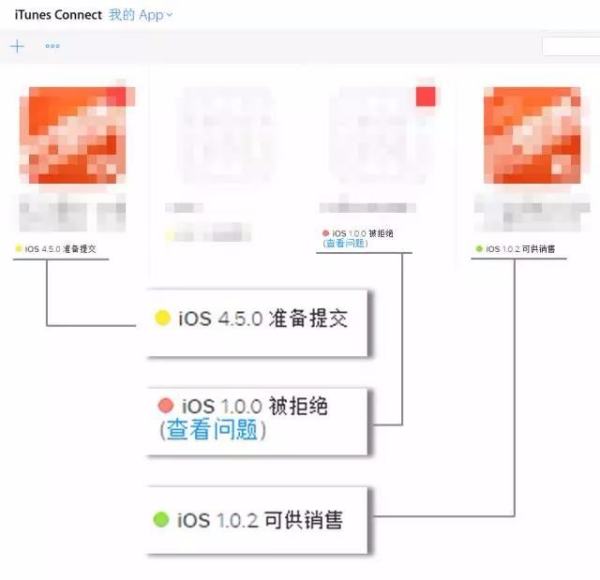
如上图所示,在【我的App】中,所有App下方都会有相应的指示器和该指示器所代表的状态名称。
目前,除了绿色指示器仅代表“应用已上架,可供销售”之外,黄色指示器可代表8种状态,红色指示器能代表6种状态,根据ASO100的总结,具体情况如下所示:
一、绿色指示器
绿色指示器代表Apple已批准该App版本,并已将其发布到应用商店中。也就是说,当App下方是绿色指示器时,表示该应用正在App Store中销售且一切正常。
二、黄色指示器
当App下方是黄色指示器时,可能代表以下8种状态:
1.准备提交
→→已为App创建iTunes Connect记录,但还未做好提交App以供审核的准备。可能开发者仍在配置元数据、屏幕快照、App预览、定价、App内购买项目、Game Center、iAd App 网络设置等等。
2.正在等待审核
→→已提交新的App或更新的版本,而且Apple已收到,但Apple尚未开始审核该 App。
当App正在等待审核时,你可以:
拒绝您的二进制文件,以将其从Apple审核队列中移除。
编辑某些App信息。
3.正在审核
→→Apple正在审核你的App。此时,可以通过“拒绝二进制文件”将你的“二进制文件”从审核队列中移除。
4.待定合约
→→你的App已通过审核,且已经上架,但是你的合约尚未生效或已失效(例如,账号过期需要续费时)。此时,你可以在“协议、税务和银行业务”部分检查合约进度。
5.正在等待出口合规性检查
→→你的App已通过审核,而且已经上架,但Apple正在根据出口合规信息审核你的CCATS文件。
6.等待开发者发布
→→你的App版本已获得Apple的批准,正在等待你进行发布。准备就绪后,就可以将此版本发布到应用商店了!
7.正在为 App Store 进行处理
→→正在处理你的二进制文件,并且将在24小时内上架。
8.等待Apple发布
→→Apple保留了你的App版本,直到相应的Apple iOS或OS版本向公众发布。
此时,如果你认为App应在现有的iOS或OS版本上发布,则需要检查你的App“二进制文件“中设置的部署目标。如果你使用不同的部署目标重建App“二进制文件”,则需拒绝此版本的“二进制文件”,并提交新的版本。
三、红色指示器
红色指示器应该是最好理解的,如果应用被拒或者被下架,App的下方就会显示该指示器。当然,除了下架、被拒之外,该指示器也能代表“二进制文件无效”:
1.被拒绝
→→Apple 拒绝了该“二进制文件”。此时,具有管理员或技术职能的iTunes Connect用户会收到包含拒绝原因的通知。
2. 元数据被拒绝
→→除“二进制文件”外,其他元数据项目尚未通过审核。详情可参见【解决方案中心】 。若要解决该问题,需要编辑iTunes Connect中的元数据。 解决问题后,可以再次提交App以供审核。
3. 被下架
→→你的App已被下架。通常情况下,如果你的App有被下架的风险,Apple会与你联系,以尽量在App下架前解决相关问题。不过,如果是情节特别严重的违规行为等,Apple会先斩后奏。
4. 被开发者拒绝
→→你已拒绝处于审核流程的“二进制文件”,主动将其从审核队列中移除。准备就绪后,可以重新提交或提交新的“二进制文件”。
5. 被开发者下架
→→你主动将App从应用商店下架了。
6. 二进制文件无效
→→Apple已收到你的二进制文件,但它未满足所有上传要求。
综上所述,当iTC后台的指示器变为黄色时,有可能是你的app正在等待审核中。

2024-08-14 01:19:32
看个人中心,我看到的最快的,有一个月的。
这真是小马过河。没太多可以参考的价值。
关键还是看自己努力和一点点运气。
发布IOS应用到苹果APP STORE
工具/原料
Mac:OS X 10.8.4
XCode:4.6.3
1
登陆苹果开发者中心,网址自己百度吧(99美元账号)
进入itunes connect

2
选择Manage Your Apps
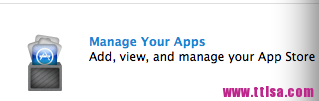
3
选择Add New App
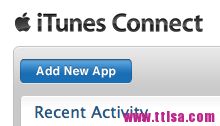
END
1
填写项目相关信息,不知道怎么填的点击问号查看,Bundle ID Suffix需要与上一篇申请发布证书中锁填的后缀一致,否则在上传项目时会出错,需要重新打包
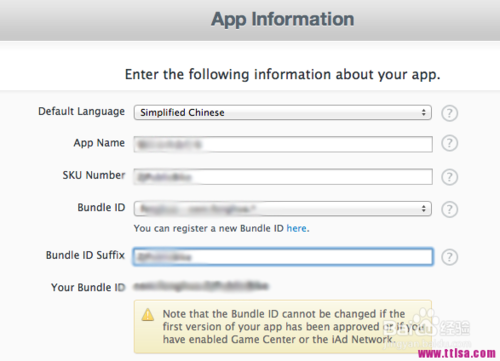
2
然后是选择项目价格和日期
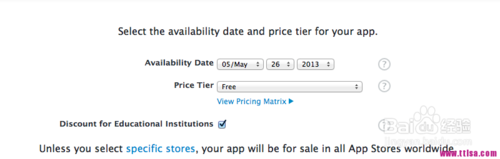
3
接下来的页面要填写项目的完整信息
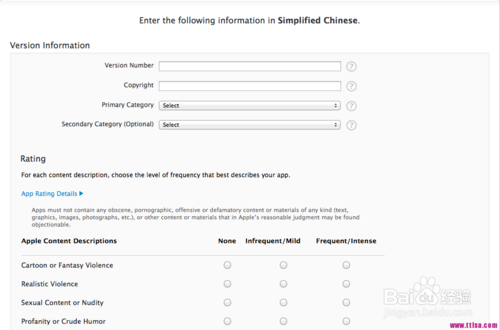
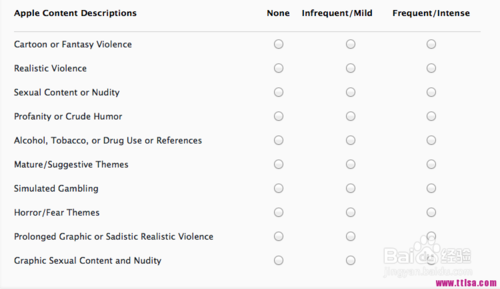
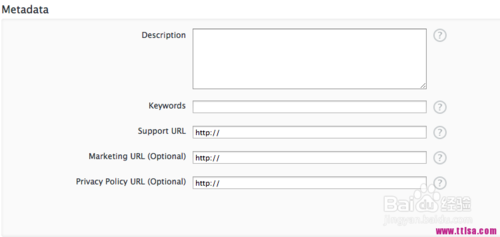
END
1
URL可以填写自己的主页,公司的主页等,会被展示在itunes中的,这个URL千万不可填写微博主页等需要登陆后才能查看的链接,有网友因为填写微博链接被拒,实在不行,填写博客地址也可的
④ 联系人信息可以填写自己,也可以填写公司的,demo Account 如果App中需要登陆,可以提供一个测试账号方便苹果审核时调试
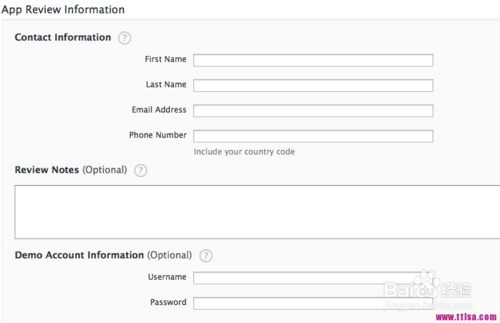
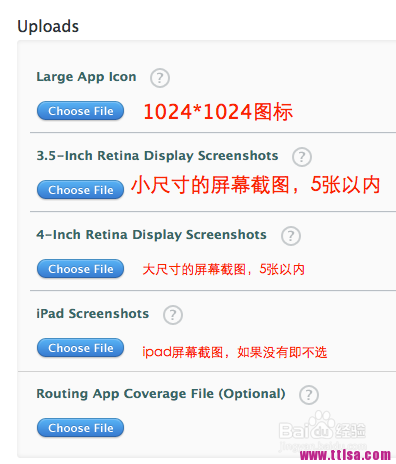
END
1
此处上传的图片都是在ituns中展示所用的。3.5-Inch的图片尺寸是960*640或者640*960,或960*600,或620*900,这
几种尺寸都可以。4-Inch的图片尺寸是1136x640, 1136x600, 640x1136 或者
640x1096, 截图最好是真机调试时按住电源键和home键截,这样尺寸肯定不会错的。2
点击继续之后会出现以下界面,项目是等待上传状态,可以选择edit编辑项目的相关信息

3
接下来打包应用程序(前提,已经申请过发布证书并安装,未申请的请参照本文开头的链接进行操作)
4
a.打开Xcode,选择Product->Archive
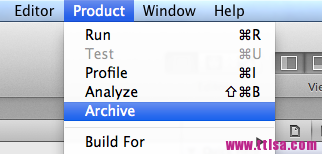
5
b.然后选择distribute...
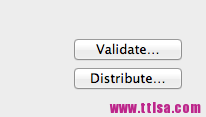
6
c.选择第二个
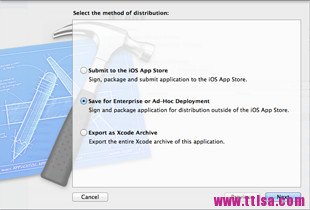
7
d.选择发布证书
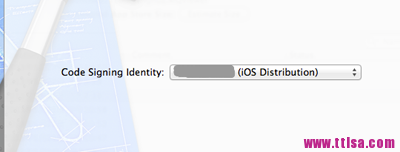
8
点击next之后便会生成.ipa文件
3.上传.ipa文件,,需要用mac自带的Application Loader
a.在finder中选择应用程序(Applications)->右键选择Xcode->显示包内容->contents->Applications->Application Loader

9
b.打开Application Loader会出现登录界面,同样用登录开发者中心的账号登录,第一次登录会出现一个接受协议页面,打√后继续就行了
c.进入后选择Deliver Your App,会出现你在developer中心填写的项目,是等待上传状态,选择上传ipa就可以了。
4.上传成功后再回到开发者中心,刷新页面就会发现项目是等待审核状态了,正常审核周期是5个工作日
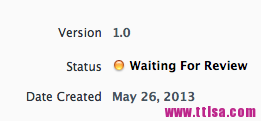
10
此时邮箱会收到苹果的邮件,审核结果出来后也会收到邮件
以上为本人上传流程,也有其他方法可以上传,仅供新手参考使用
END
方法/步骤
方法/步骤2
方法/步骤3
方法/步骤4
参考资料

2024-08-14 00:49:17
我们可以通过下载的方式,在我们的手机中下载相关的手机安装包,然后进行安装
2
当下载完成后我们的手机中会有手机相应的安装应用程序,我们可以点击下图所示的安装按钮。
安装设置
1
如果我们安装的手机软件被阻止的话,证明我们安装的是非安卓电子职场的应用程序软件。
2
我们可以在手机中的应用程序中找到未知来源的相关程序安装,点击下图所示位置,勾选按钮即可。
安全软件管理手机软件
1
如果我们想要管理我们手机中的软件安装包,我们可以找到腾讯手机管家的软件管理功能界面。
2
进入到腾讯手机管家的安装包管理功能界面中后,我们可以对我们的手机安装包进行相应的管理
热门标签
